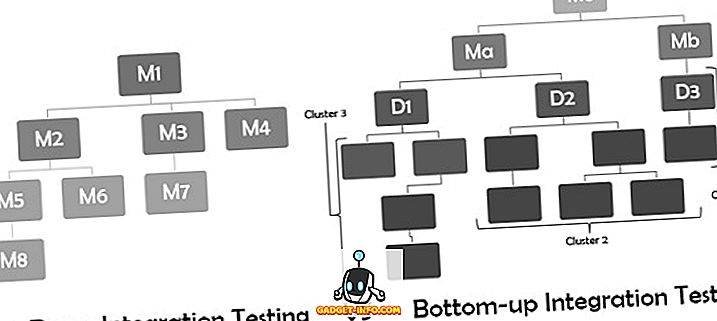OnePlus hat kürzlich den OnePlus 5T vorgestellt, den Nachfolger des OnePlus 5. Obwohl das Gerät an sich großartig ist, feiert das Unternehmen sein vierjähriges Jubiläum in Indien und die Veröffentlichung von „The Last Jedi“ mit der Einführung der OnePlus 5T: Star Wars Edition. Das Gerät bietet neben dem neuen OnePlus 5T ein völlig neues Erscheinungsbild und weitere neue Funktionen. Nachdem ich das Gerät persönlich verwendet hatte, wollte ich dasselbe auf meinen persönlichen Geräten sehen. Nun, ich habe endlich einen Ausweg gefunden und wollte es auch mit euch teilen. Also, ohne noch mehr Zeit zu verschwenden, lassen Sie uns gleich hineingehen:
OnePlus 5T: Star Wars Edition-Hintergründe
Eines der einzigartigsten Dinge an der OnePlus 5T: Star Wars Edition ist die Sammlung von Hintergrundbildern. Wenn Sie unser Unboxing-Video von diesem Gerät gesehen haben, müssen Sie bemerkt haben, dass es schöne Wallpaper zum Thema Star Wars enthält. Zum Glück für Sie gibt es eine Möglichkeit, all diese erstaunlichen Hintergrundbilder auf Ihrem Android-Gerät zu erhalten. Hier können Sie alle Star Wars: Die letzten Jedi-Wallpaper herunterladen.

OnePlus 5T: Star Wars Edition-Klingelton
Die OnePlus 5T: Star Wars Edition verwendet auch den benutzerdefinierten Klingelton von OnePlus. Alternativ dazu habe ich meinen eigenen Star Wars-Klingelton basierend auf dem Star Wars-Titellied erstellt. Wenn Sie einen dieser Klingeltöne zu Ihrem Gerät hinzufügen möchten, führen Sie die folgenden Schritte aus:
- Laden Sie den OnePlus 5T-Klingelton von hier oder den Star Wars Theme-Song-Klingelton von hier auf Ihr Gerät herunter .
- Laden Sie Solid Explorer (kostenlose Testversion) oder einen anderen Dateimanager Ihrer Wahl herunter und installieren Sie ihn.
- Gehen Sie nun zu Einstellungen -> Ton und scrollen Sie nach unten, und tippen Sie auf "Telefonklingelton" .

- Wählen Sie hier „Solid Explorer“ oder einen beliebigen Dateimanager aus und navigieren Sie zur gerade heruntergeladenen Klingelton-Datei, um diese auszuwählen.

- Das ist es. Ihr neuer Star Wars-Klingelton sollte jetzt angewendet werden .

OnePlus 5T: Star Wars Edition-Design
Wir müssen zugeben, dass das Star Wars Red / Black-Thema des OnePlus 5T absolut herausragend ist. Es gibt zwar kein offizielles Star Wars Theme für Android, aber wir haben das nächstbeste.
Hinweis : Für die folgende Methode müssen Sie Substratum auf Ihrem Gerät installiert haben. Sie können dies tun, indem Sie unserem Tutorial folgen. Alternativ können Sie auch LibreSubstratum für das Verfahren verwenden. Wenn Sie dies auf einem nicht gerooteten Android-Oreo-Gerät versuchen, sollten Sie auch unsere Anleitung für Andromeda lesen, mit der Sie Substrate besser auf root-freien Android-Oreo-Geräten verwenden können.
- Laden Sie das Swift Black Substratum Theme (1, 99 $) herunter und installieren Sie es auf Ihrem Android-Gerät.
- Öffnen Sie nun die Substratum-App und tippen Sie auf das soeben installierte Swift Black-Design .

- Tippen Sie auf dem Bildschirm, der als Nächstes angezeigt wird, auf das Dropdown-Menü, um Ihre Android-Version auszuwählen.

- Stellen Sie im Abschnitt Android-System den Wert des ersten Dropdown-Menüs auf "Rot" und die beiden anderen auf "Systemakzent", wie in der folgenden Abbildung gezeigt:

- Überprüfen Sie nun den Kippschalter neben "Android-System", "Einstellungen" und "Systembenutzeroberfläche" .

- Tippen Sie anschließend einfach auf das Overlay-Symbol in der rechten unteren Ecke und tippen Sie auf "Build & Enable".

- Und das ist es. Ihr Star Wars-basiertes Rot / Schwarz-Design sollte jetzt aktiv sein .

Bonus: OnePlus 5T: Star Wars Edition-Navigationsleiste
Während dies bei der OnePlus 5T: Star Wars Edition nicht verfügbar ist, ist dies eine nette kleine Ergänzung, die in Ihrer Navigationsleiste gut aussehen würde. Führen Sie die folgenden Schritte aus, um die Star Wars-Navigationsleiste auf Ihrem Gerät anzuzeigen:
Hinweis : Für die folgende Methode müssen Sie Substratum auf Ihrem Gerät installiert haben. Sie können dies tun, indem Sie unserem Tutorial folgen. Außerdem muss auf Ihrem Gerät eine Navigationsleiste aktiviert sein. Sie können dies tun, indem Sie die build.prop-Datei mithilfe unseres Leitfadens hier ändern. Während das Ändern der build.prop-Datei normalerweise root-Zugriff erfordert, können Sie dies auch ohne root tun, indem Sie unser Tutorial verwenden.
- Laden Sie das Navigate Theme (kostenlos) auf Ihrem Android-Gerät herunter und installieren Sie es
- Öffnen Sie nun die Substratum-App und tippen Sie auf das soeben installierte Navigate-Design .

- Scrollen Sie nach unten zum Abschnitt "Symbole für System-UI-Statusleiste" . Tippen Sie auf das Dropdown-Menü „Choose the Navbar…“ und wählen Sie zwischen starwars, starwars2 oder starwars3

- Aktivieren Sie nun das Kontrollkästchen neben "Statusleisten-Symbole der System-Benutzeroberfläche".

- Tippen Sie anschließend einfach auf das Overlay-Symbol in der rechten unteren Ecke und tippen Sie auf "Build & Enable".
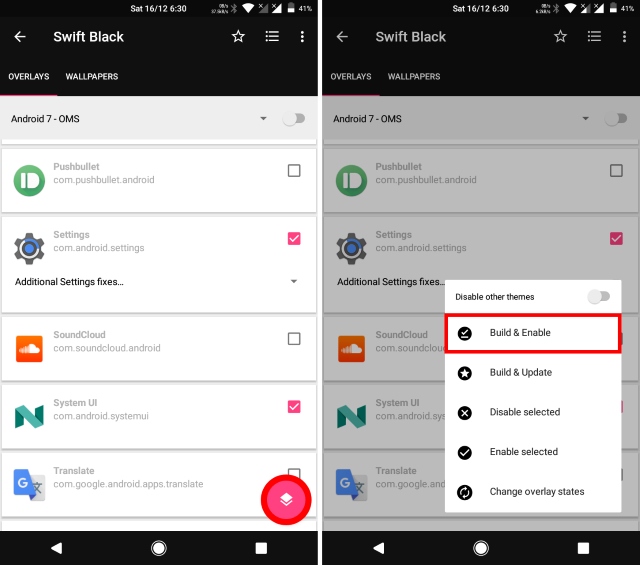
- Und das ist es. Ihr Star Wars-Navigationsleisten-Design sollte jetzt aktiv sein . Unten sehen Sie, wie die drei verschiedenen Star Wars-Themen aussehen:

Flaunt The OnePlus 5T: Star Wars Edition Schauen Sie auf Ihrem Android-Gerät nach
Das OnePlus 5T ist sicherlich eines der schönsten Geräte des Jahres, und man muss viel über das Red / Black Star Wars-Thema des Geräts wissen. Glücklicherweise können Sie mit der obigen Methode auch dasselbe Aussehen auf Ihrem Gerät emulieren. Ich mag besonders das Hauptthema zusammen mit der Star Wars-Navigationsleiste. Aber was ist mit dir? Was ist dein Lieblingsteil des gesamten Star Wars-Looks? Teilen Sie uns in den Kommentaren unten mit.